在电脑中,都是需要安装显卡驱动才可以确保显卡的正常使用,有小伙伴在安装梅捷AMD显卡驱动之后,想要再设置一下显卡,却发现不知道梅捷AMD显卡驱动在哪里打开,有一样疑惑的用
在电脑中,都是需要安装显卡驱动才可以确保显卡的正常使用,有小伙伴在安装梅捷AMD显卡驱动之后,想要再设置一下显卡,却发现不知道梅捷AMD显卡驱动在哪里打开,有一样疑惑的用户们,可以跟着小编一起来学习一下梅捷AMD显卡驱动面板打开方法。
方法如下:
1、点击电脑的Windows开始菜单。
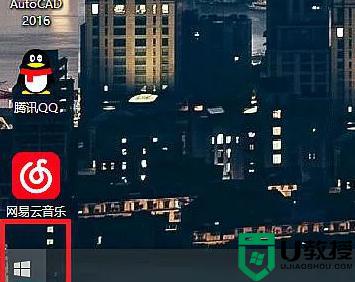
2、点击“AMD Radeon settings”
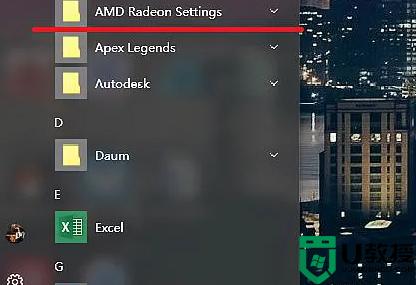
3、点击主程序。
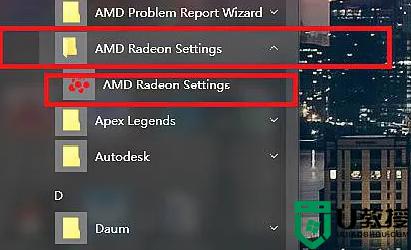
4、这样就可以打开AMD显卡驱动的操作面板了。
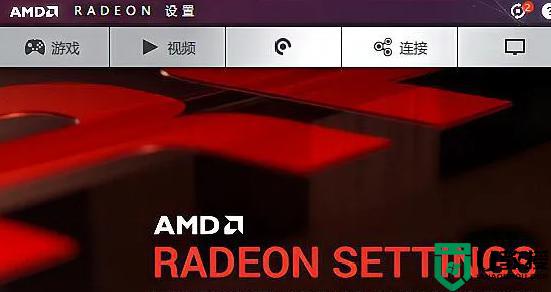
通过上面的方法就可以打开梅捷AMD显卡驱动面板了,是不是很简单呢,有需要的用户们可以学习上面的方法来打开即可。
